Windows系统MySQL8安装教程
·
一、去官网下载MySQL
官网:https://dev.mysql.com/downloads/mysql/
历史版本:https://downloads.mysql.com/archives/community/
二、解压
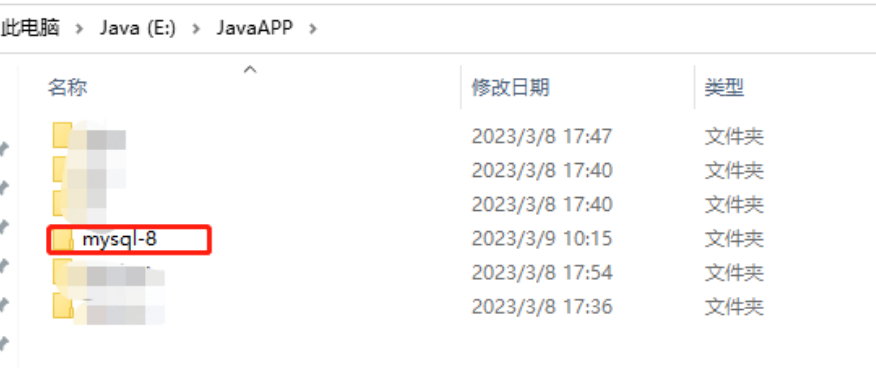
三、配置环境变量
新建变量
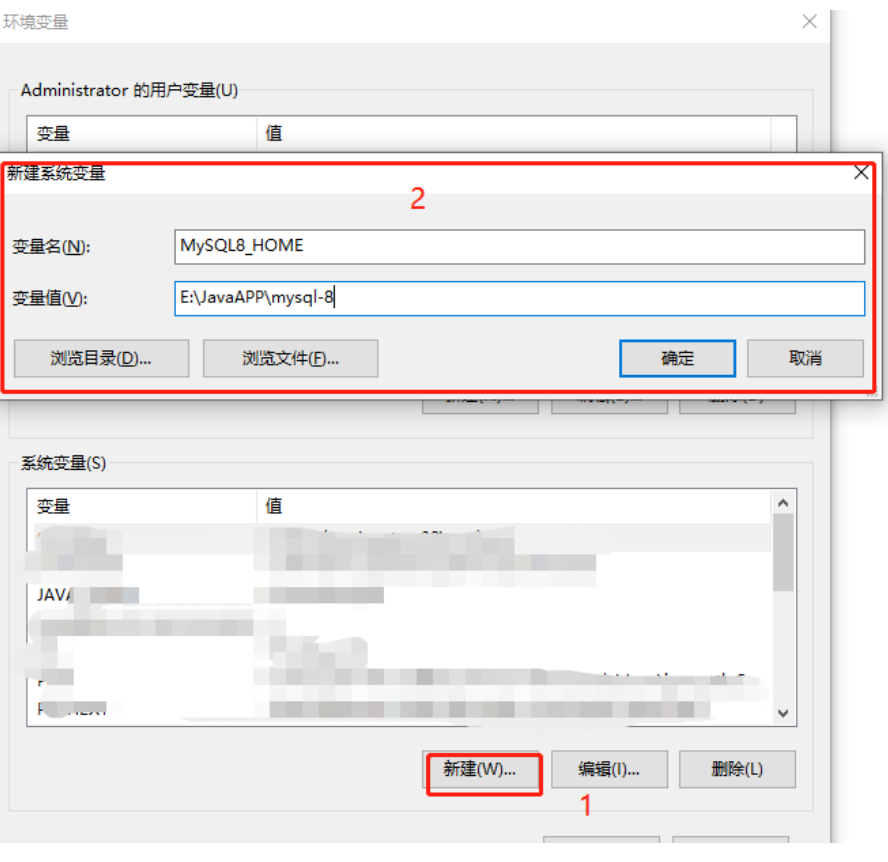
打开path 新建
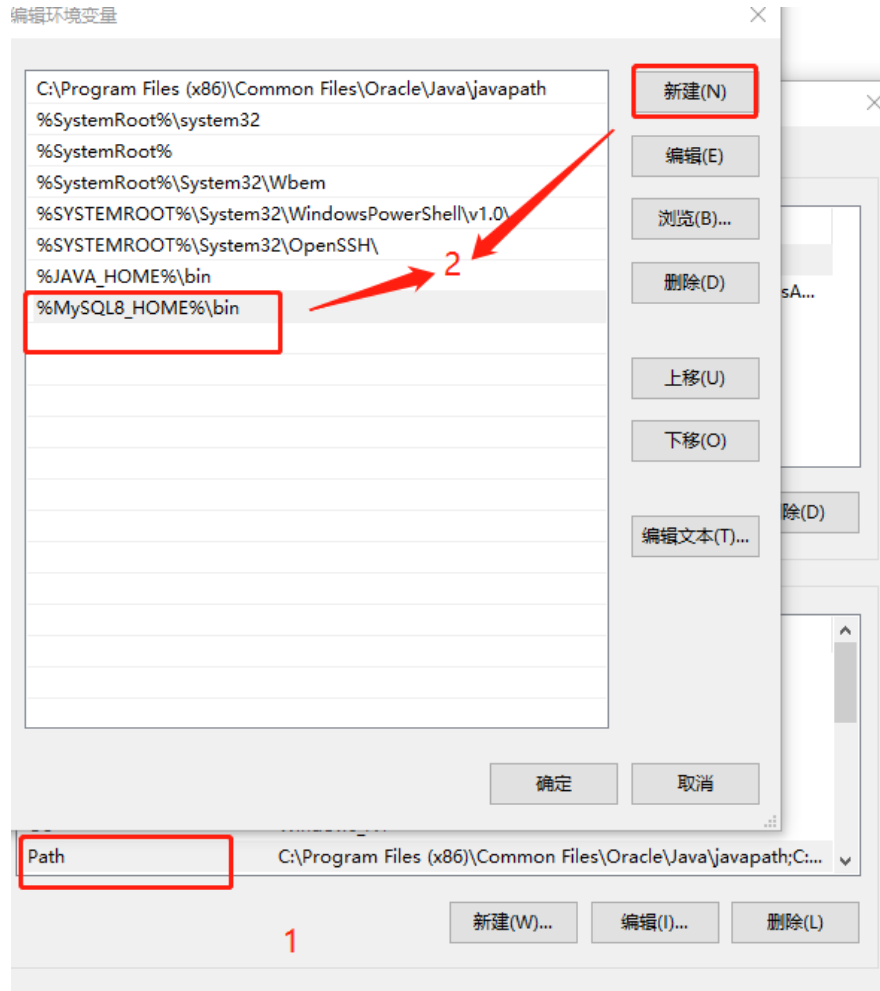
四、安装MySQL
创建my.ini文件
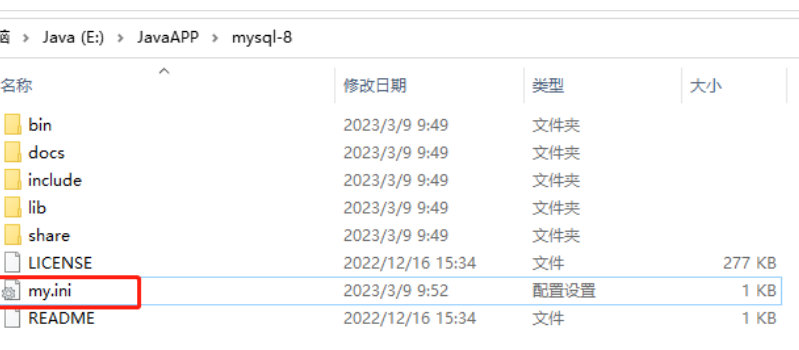
进行my.ini文件的内容编辑
[client] #客户端设置,即客户端默认的连接参数
# 设置mysql客户端连接服务端时默认使用的端口
port=3306
#默认编码
default-character-set = utf8mb4
[mysql] #客户端设置
#MySQL 提示符配置
#用户名@主机名+mysql版本号+数据库名
#prompt=\\u@\\h \\v [\\d]>\\_
# 设置mysql客户端默认字符集
default-character-set = utf8mb4
[mysqld] #服务端基本设置
# 默认连接端口
port=3306
# MySQL安装根目录的路径
basedir=E:\JavaAPP\mysql-8
# MySQL服务器数据目录的路径 (data是自动生成,如果有的话先删除)
datadir=E:\JavaAPP\mysql-8\data
# 允许最大连接数
max_connections=100
# 允许连接失败的次数。这是为了防止有人从该主机试图攻击数据库系统
max_connect_errors=5
#服务端默认编码
character_set_server = utf8mb4
#在创建新表时将使用的默认存储引擎
default-storage-engine=INNODB
# 配置时区
default-time_zone='+8:00'
################## 发布后进行操作后出现的一些问题 ###################
#防止group by 查询 去掉NO_AUTO_CREATE_USER
sql_mode=NO_ENGINE_SUBSTITUTION,STRICT_TRANS_TABLES
#防止出现:行大小太大(>8126)。将某些列更改为TEXT或BLOB
innodb_log_file_size = 512M
innodb_strict_mode = 0生成data文件
1、打开指令窗口要用管理员权限

2、进入到mysql的bin目录下
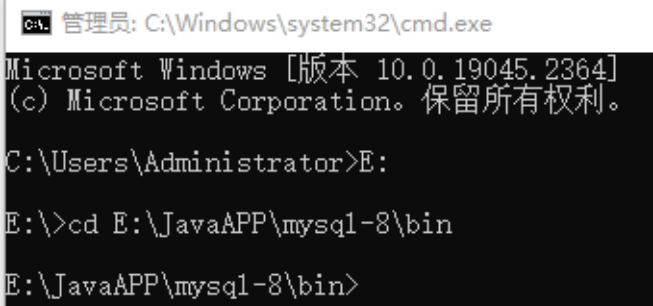
3、指定配置文件
// MySQL8 指的是服务的名称,也可以起用别的名称
mysqld --install "MySQL8" --defaults-file="E:\JavaAPP\mysql-8\my.ini"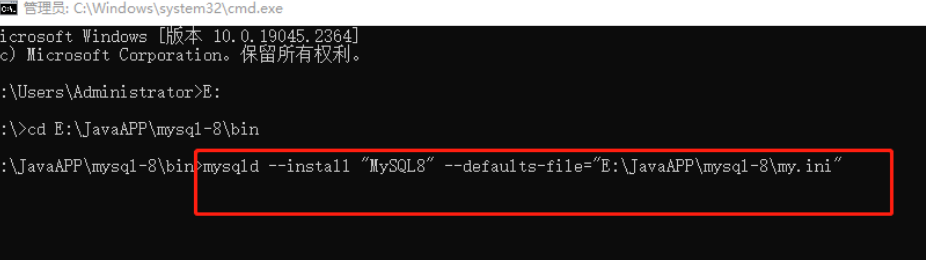
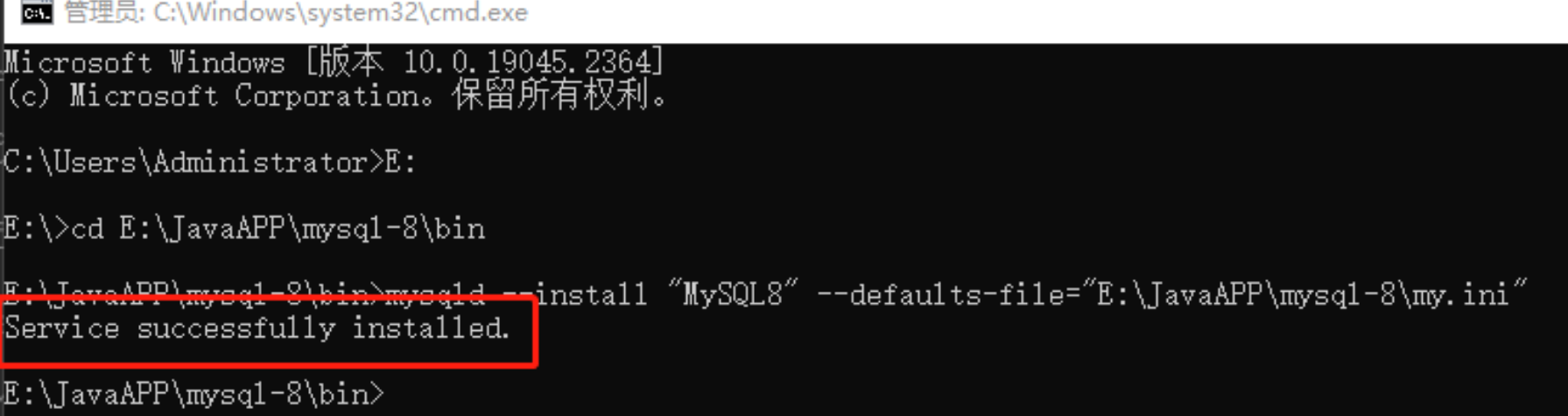
Service successfully installed. 说明服务成功安装
4、初始化MySQL
mysqld --initialize --console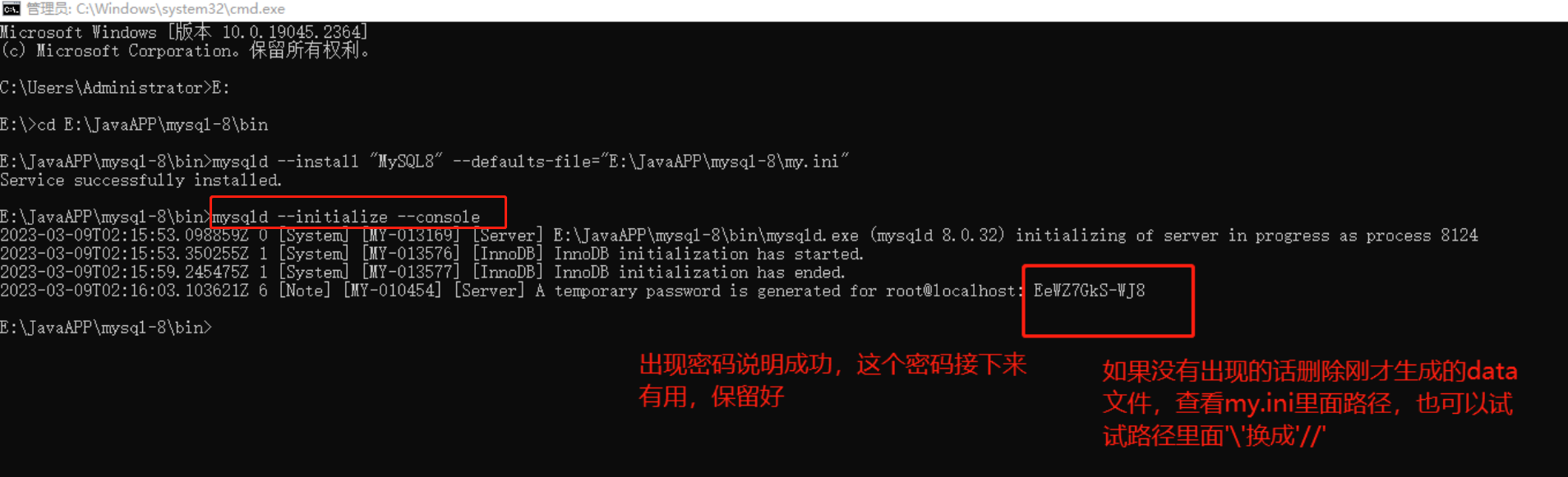
5、开启mysql服务
MySQL8 是服务的名称,如果 1. 指定配置文件 时更改名称的话这里也得改一下,要不然会出现 "服务名无效"
net start MySQL8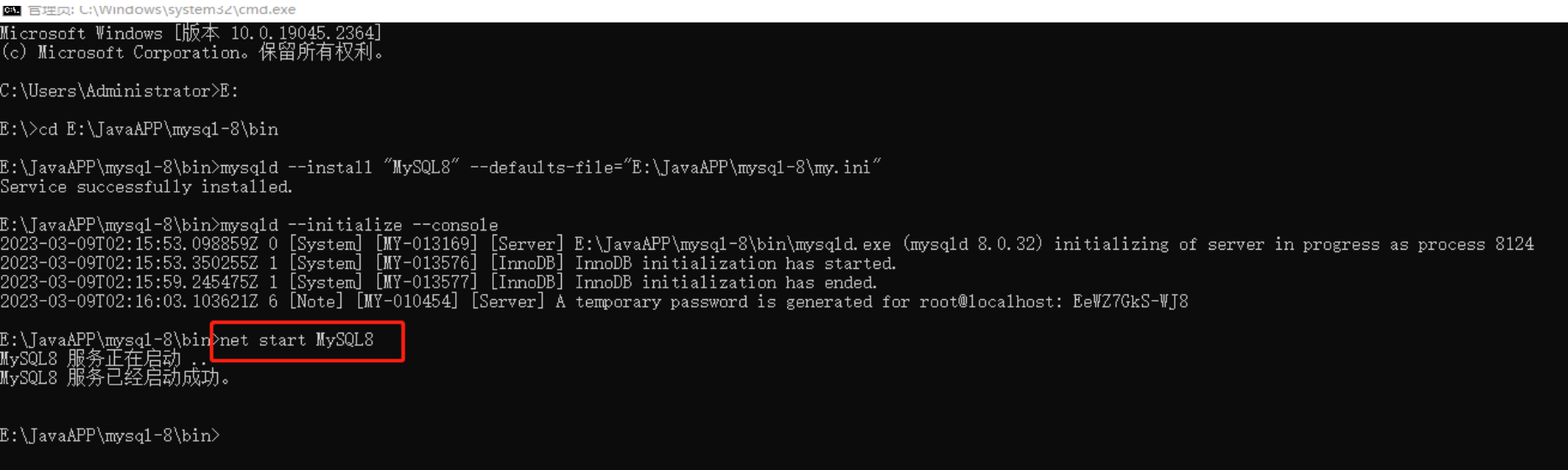
错误的演示
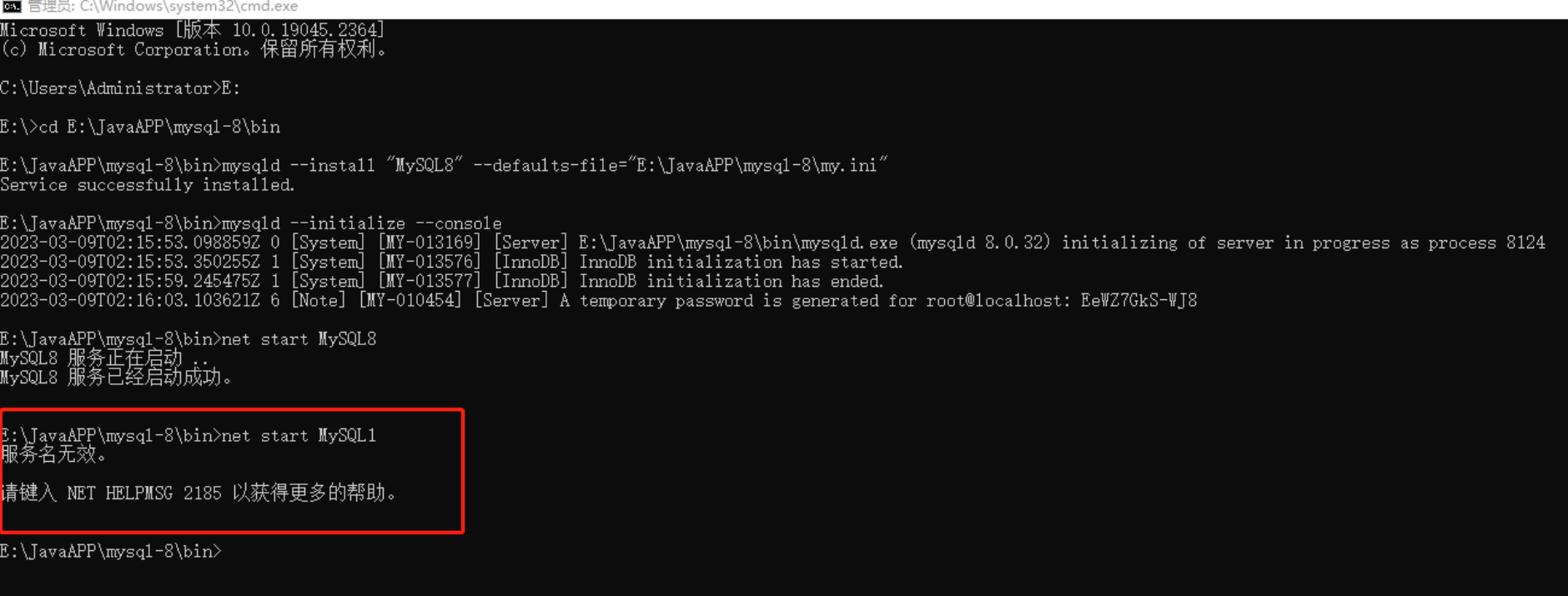
6、MySQL登录验证
// 3306 是设置的端口号 要和my.ini里面服务端的端口号一致
mysql -u root -P 3306 -h localhost -p
//下面图片输入的密码是刚才 4、初始化MySQL 生成的密码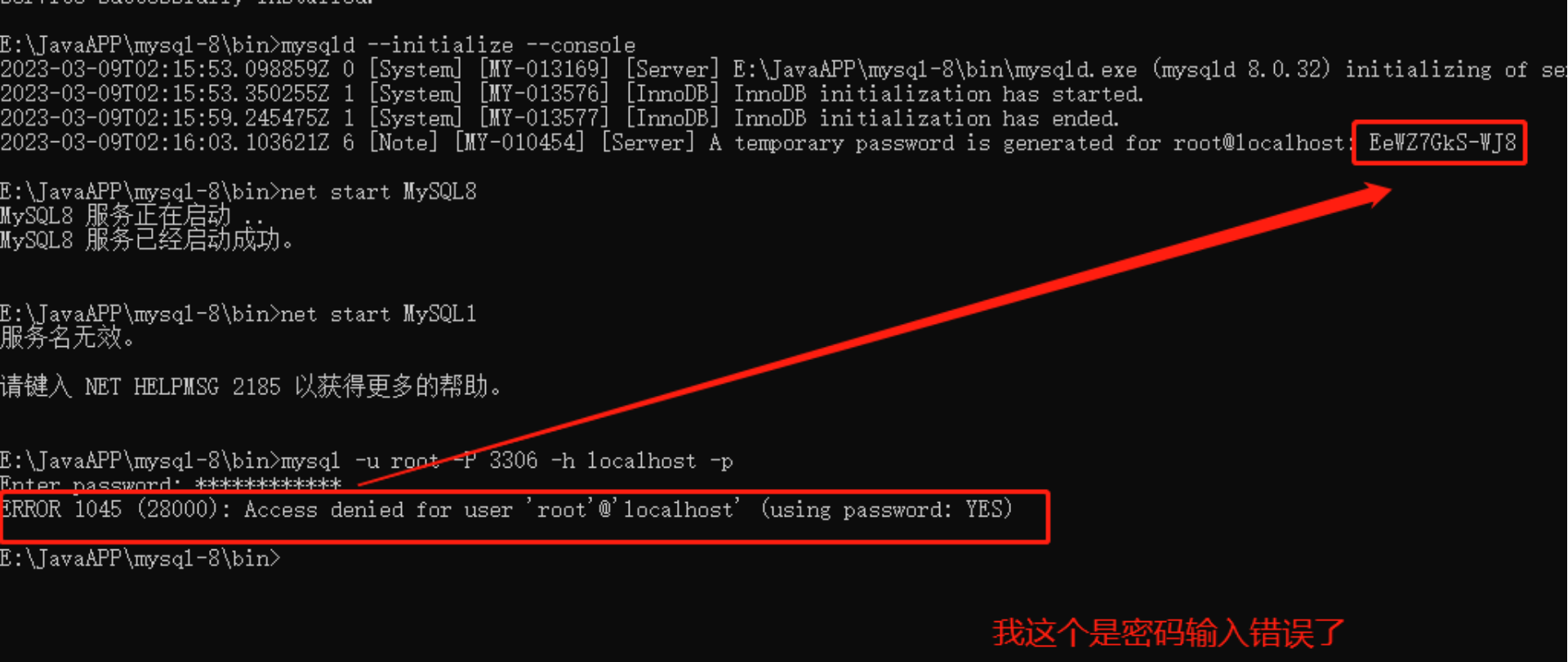
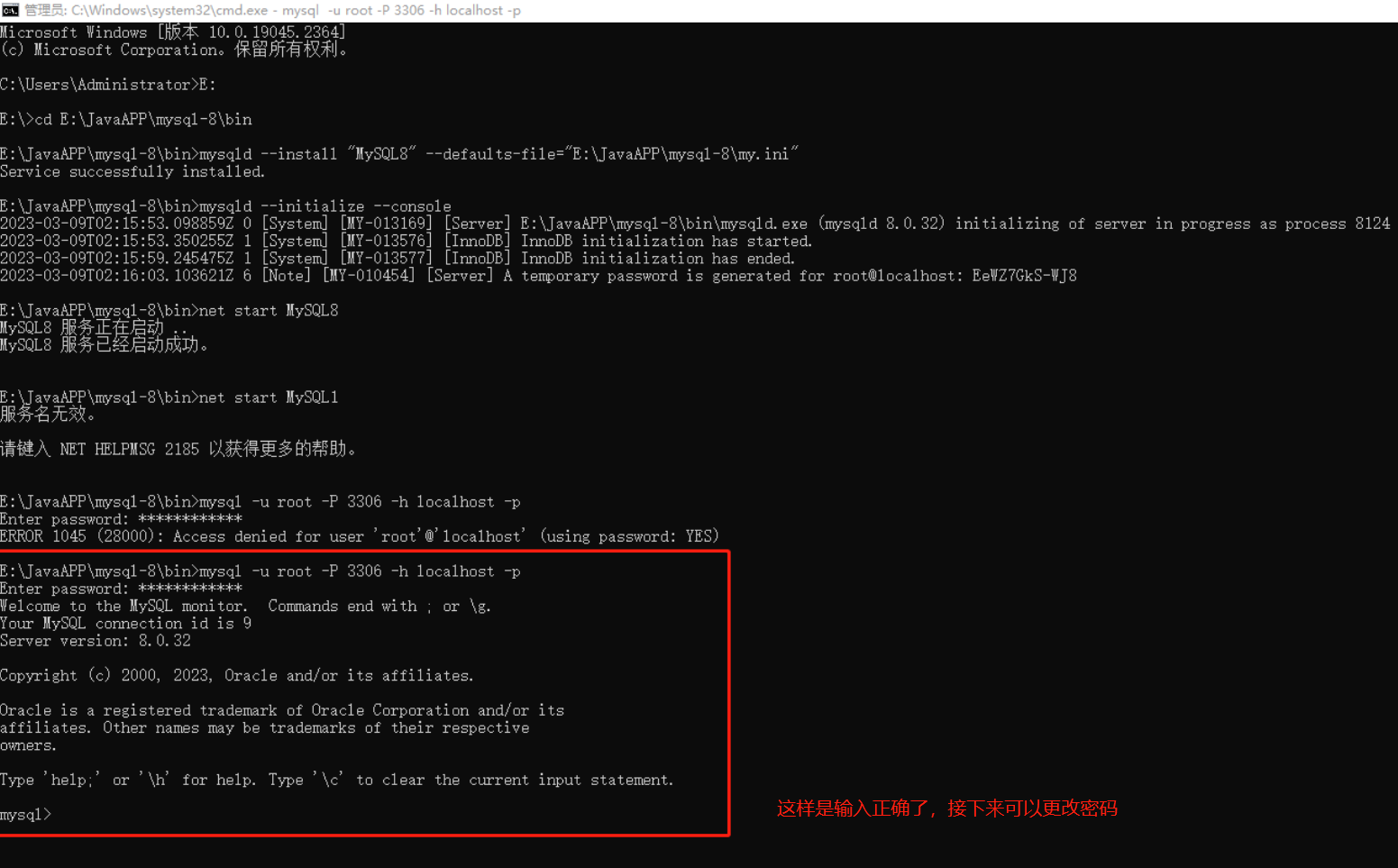
7、更改MySQL密码
// root 是密码,也可以使用别的密码
ALTER USER 'root'@'localhost' IDENTIFIED WITH mysql_native_password BY 'root';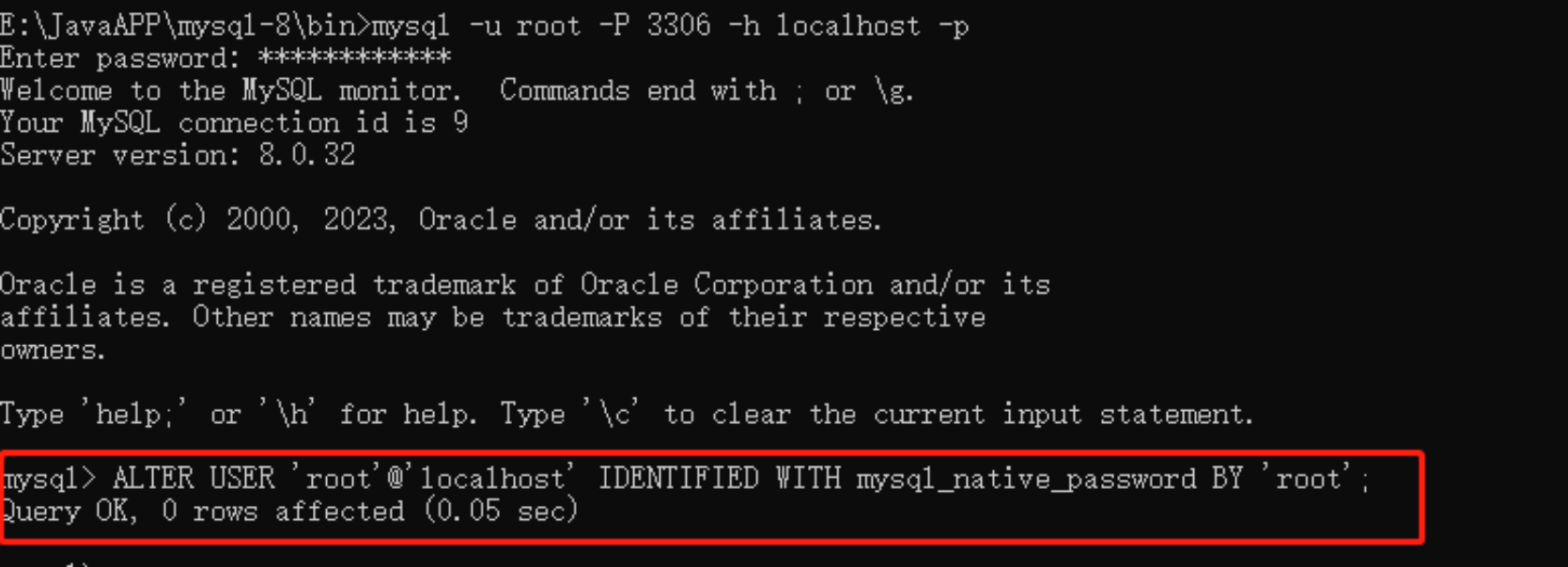
8、刷新权限
flush privileges;
9、测试连接
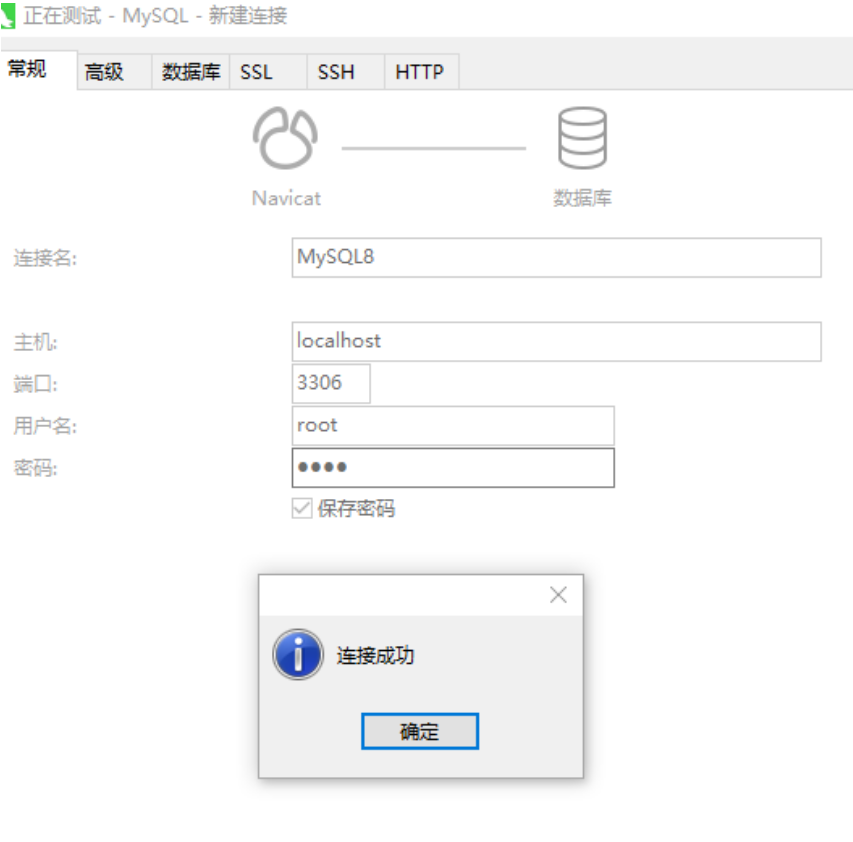
提醒:如果电脑上只有一个版本的MySQL可以不用配置变量,如果是两个不同版本的可能需要配置环境变量
五、安装时遇到的问题
这次是我买新电脑时安装MySQL遇到的问题
1、第四步3时知道配置文件是的错误
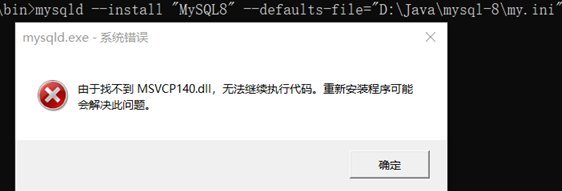
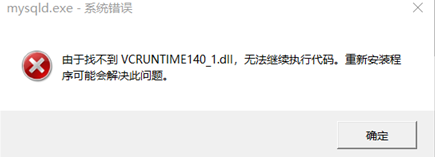
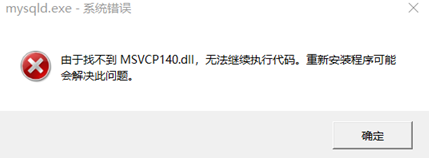
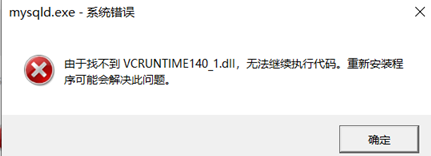
错误1:VSVCP140.dll
解决方法:下载这个链接中
https://www.microsoft.com/zh-cn/download/details.aspx?id=48145
(我的电脑是64位, 32位选择x86版本)

下载好之后安装就可以了
错误2:VCRUNTIME140_1.dll
解决方法:下载一个vcruntime140_1.dll
https://cn.dll-files.com/vcruntime140_1.dll.html
下载好后记得复制到C:\Windows\System32里面

更多推荐
 已为社区贡献5条内容
已为社区贡献5条内容







所有评论(0)